Codificar aplicativos e websites exige uma depuração constante de código para garantir qualidade, desempenho e bom funcionamento. Toda linguagem, framework e CMS possuem, ou deveriam possuir, seus mecanismos para essa finalidade. O WordPress e seu ecossistema de plugins nos fornece simples e eficazes formas de depurar códigos.
Depurar código é de extrema importância, mas somente em ambiente de desenvolvimento, já que no ambiente de produção a regra é o silêncio. O que eu quero dizer, é que quando você está criando sua aplicação, codificando seus códigos em sua máquina, você precisa exibir/registrar os erros que ocorrem para atuar sobre eles. No entanto, quando a aplicação está em uso, publicada, esses mesmos erros devem ser ocultados para o usuário final, uma vez que eles expõem informações sobre seu sistema – como a versão do servidor web, a versão da linguagem, os caminhos físicos do servidor – e que podem ser usadas por usuários mal intencionados.
Como ativar e desativar o recurso de debug no WordPress
Por padrão, o recurso de debugging do WordPress vem desativado. Ele é ativado através de uma constante localizada no arquivo wp-config.php. Essa constante recebe um valor booleano true ou false para ativar ou desativar a funcionalidade, respectivamente. Veja os exemplos:
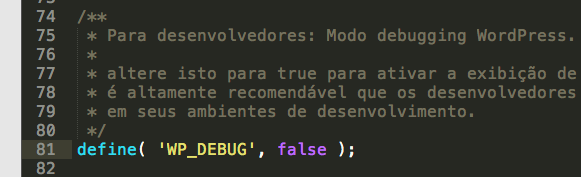

Com a opção de debug ativada, os erros serão exibidos na tela e assim o desenvolvedor tomará conhecimento da sua existência para atuar em sua correção e com isso garantir uma melhor entrega. Os tipos de erros exibidos são:
- Mensagens de erros e alertas do PHP informando sobre erros fatais, indexes inexistentes verificados pelas funções empty(), isset(), entre outros;
- Mensagens de debug do WordPress informando sobre o uso de funções e parâmetros em desuso;
- Mensagens de erro de banco de dados do WordPress – a partir da versão 2.3.2 o WordPress oculta mensagens de erro do banco de dados caso a constante WP_DEBUG esteja com o valor false.
Particularmente, eu não gosto de exibir os erros na tela, mesmo em ambiente de desenvolvimento. E tenho alguns bons motivos para isso. Pense comigo:
- Somos humanos e suscetíveis a erros/esquecimentos. Portanto, pode acontecer um deploy com a constante WP_DEBUG com o valor true. E como falei acima, o resultado é uma exposição de dados sensíveis do ambiente;
- Em requisições AJAX não verei os erros, se existirem. Exceto se ficar monitorando através do Firebug, por exemplo;
- Visualmente é feio e impacta na renderização do site no navegador de internet.
Eu disse que não gosto de exibir os erros na tela. Mas gosto muito de depurar códigos e garantir qualidade. Portanto, eu adiciono outras duas constantes para trabalhar em conjunto a que conhecemos agora. São as constantes WP_DEBUG_LOG e WP_DEBUG_DISPLAY. Respectivamente, atribuo o valor true para uma e false para outra. Com isso, os erros serão gravados num arquivo de log e não exibidos na tela. Esse arquivo de log se chama debug.log e fica armanenado em /wp-content.
Se o Apache – ou o servidor web que estiver em uso – não tiver permissão de escrita, você precisará criar esse arquivo e definir a permissão apropriada que seria o 666.
Veja um exemplo de código com essas opções ativadas:
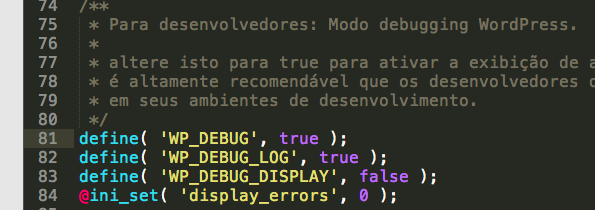
Espero que com essas sugestões e exemplos você possa monitorar mais de perto os erros, trabalhar em suas correções e garantir uma melhor entrega de seus trabalhos. Há outras formas de debuggin no WordPress, assim como plugins que nos ajudam nesse quesito. Mas por ora conhecemos um bom caminho.
Grande abraço e até o próximo encontro.




